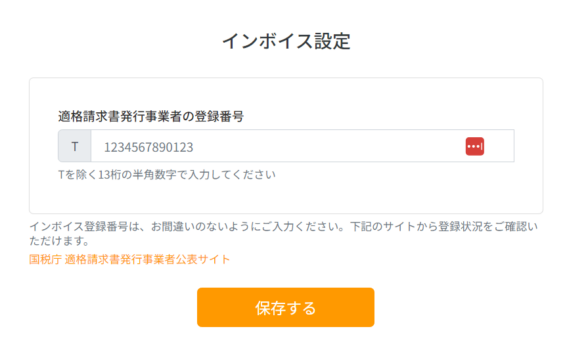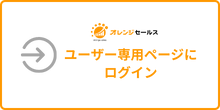アカウント設定
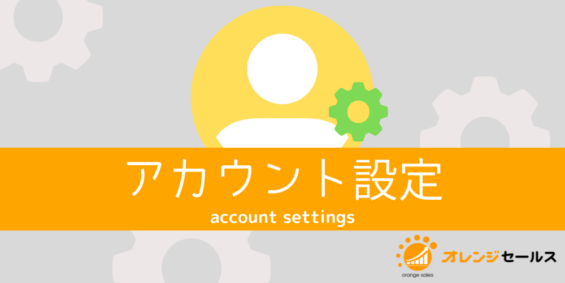
アカウント設定画面では、
販売者登録情報やメールアドレス、パスワード等を確認・変更をすることができます。
 アカウント設定画面
アカウント設定画面
設定画面への進み方
1)画面右上に表示されているアカウント名をクリックし、『アカウント設定』を選択します。

2)[アカウント設定]の[販売者情報]画面が表示されます。
この画面では、ご登録情報の確認や、各種登録情報の変更をすることができます。
 設定画面の操作方法
設定画面の操作方法
設定画面の左側から、各種登録情報の設定ページへ進むことができます。
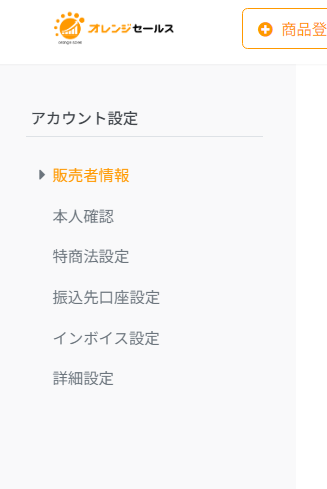
販売者情報
このページでは、販売者情報の確認、編集をすることができます。
いくつかの重要な項目はお客様による変更が不可能となっております。
変更方法については以下をご参照ください。
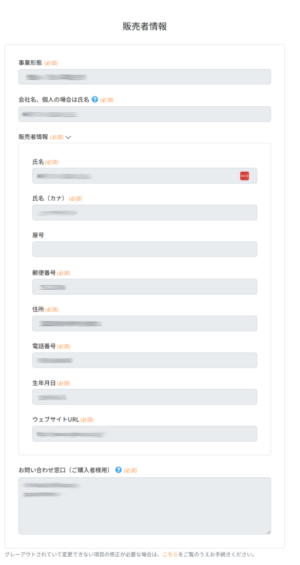
●事業形態
販売者情報登録フォームでご登録いただいた内容です。
この情報は変更することができません。
●法人名、個人の場合は氏名
お申し込みフォームでご登録いただいた内容です。
変更方法は以下をご覧ください。
![]()
●販売者情報欄
販売者情報登録フォームでご登録いただいた氏名、屋号、住所等の情報です。
変更方法については以下をご覧ください。
![]()
●お問い合わせ窓口(ご購入者様用)
販売者情報登録フォームでご登録いただいた内容です。注文確認メール内にも記載されます。
変更方法は以下をご覧ください。
![]()
本人確認
このページでは、ご登録時に提出の本人確認書類および事業者電話番号の認証情報を確認することができます。
(※本ページの情報をお客様側から編集することはできません。)
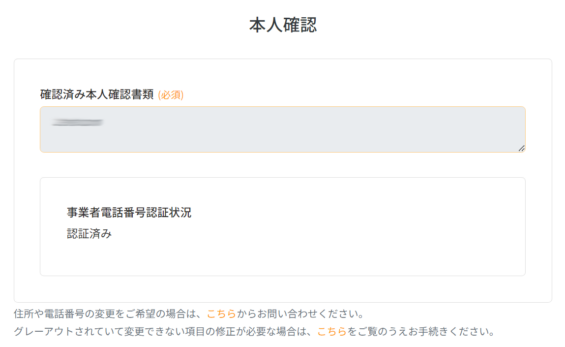
特商法設定
このページでは、アカウント作成時にご登録いただいた、特商法に定められた各種情報を確認することができます。
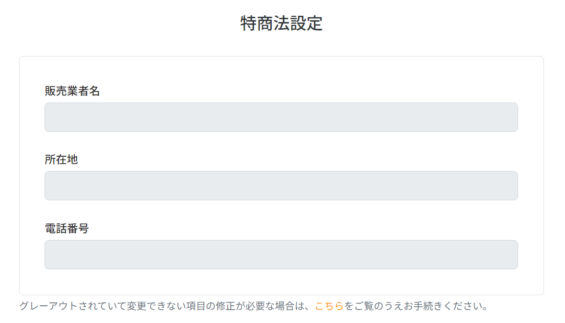
振込先口座設定
このページでは、振込先口座設定について確認することができます。
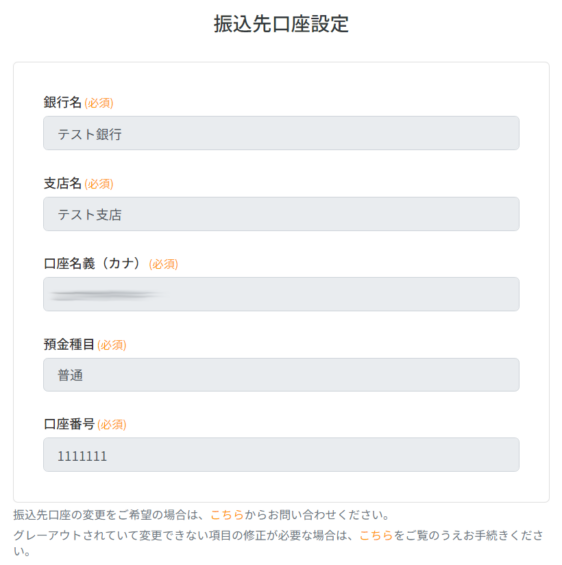
インボイス設定
このページでは、インボイス(適格請求書発行事業者の登録番号)番号を設定することができます。
本ページで登録された番号は、領収書等に記載されます。
なお、領収書発行機能については以下をご参照ください。
詳細設定
このページでは、メールアドレス(ログインID)やパスワード等を確認・変更することができます。
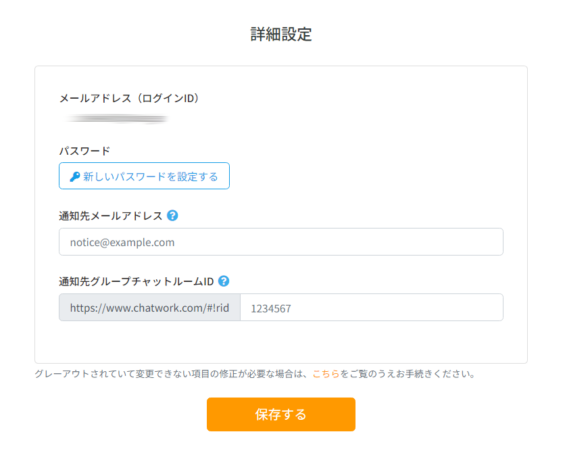
●メールアドレス(ログインID)
●パスワード
[新しいパスワードを設定する]から、パスワードを変更することができます。
●通知先メールアドレス
設定したメールアドレスに、決済結果や商品の審査結果等が届きます。
●連絡先グループチャットルームID
決済結果や商品の審査結果等をチャットワークで通知します。
【設定方法】
1. チャットワークユーザーの「【OS】オレンジロボ」にコンタクトを申請する。
2. 数分後、コンタクトが自動にて承認されます。
3. 通知したいグループチャットに「【OS】オレンジロボ」を追加します。
4. 通知したいグループチャットのルームIDを入力し、保存します。